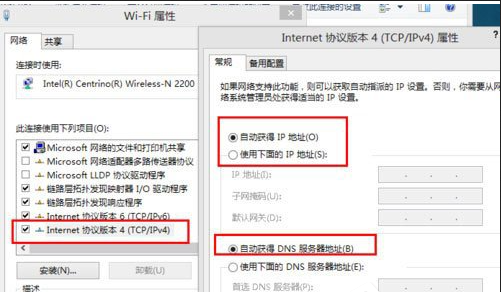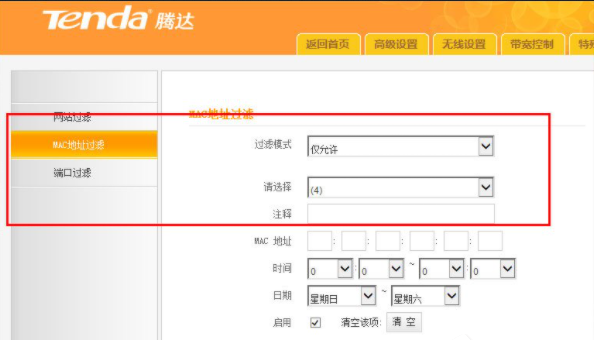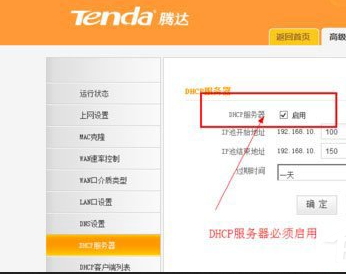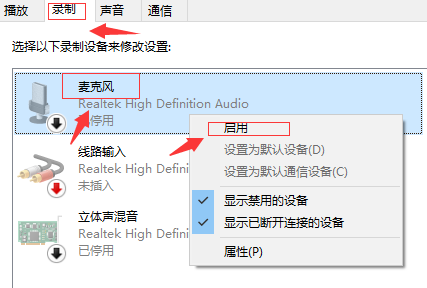Win10专业版麦克风不工作怎么办?
Win10专业版是一款非常全面的优秀系统,运行非常稳定,很多用户都在使用。目前有用户反映Win10专业版麦克风不工作,无法正常使用,这个问题如何解决呢?
Win10专业版麦克风不工作怎么办?
方法一:
1、进入Win10系统桌面,点击桌面左下角的开始按钮,在弹出的开始菜单中输入控制面板后点击打开。
2、在控制面板中点击“硬件和声音”选项,进入下一步。
3、接着点击声音选项下方的“管理音频设备”打开。
4、在弹出的界面中切换到录制选项,然后将麦克风启用即可。
方法二:
1、打开“控制面板”,找到“Realtek高清晰音频管理器”,如果是台式机,取消勾选“禁用前面板检测”,点击“确定”。
2、右键点击屏幕右下角的“小喇叭”,选择“声音”,点击“录制”,右键点击空白处,选择“显示禁用的设备”。
3、键点击“麦克风”,选择“属性”,点击“侦听”,找到“侦听此设备”,取消勾选,点击“级别”。
4、“麦克风加强”设为10.0dB,点击“增强”,勾选“禁用所有声音效果”,在“高级”中把“独占模式”里的两个选项勾选,点“确定”即可。
相关文章
- Win10系统的音频管理器在哪-Windows10音频管理器打开方法
- Win10更新暂停到指定时间怎么设置-Win10系统暂停更新日期设置方法
- Win10笔记本电脑屏保的设置方法
- initpki.dll加载失败怎么办
- 免费获取!最纯净的Win10系统下载
- Win10系统最小安装包下载合集
- 系统之家哪个Win10好用-系统之家好用的Win10系统推荐
- 最精简最稳定最流畅Win10系统下载推荐
- Windows10哪个版本最好用-目前最好用的Win10系统版本推荐
- 好用的Win10系统有什么-最好用的Win10系统推荐
- 低配电脑装机首选推荐-轻量级Win10系统下载合集
- 家庭版Win10系统在哪下载-电脑系统Win10家庭版下载合集
- 最简洁流畅稳定Win10系统版本推荐
- 电脑装什么系统好用-适合日常使用的Win10系统推荐
- 在哪下载纯净版Win10
- Win10办公用哪个版本好